لا يُمكن لتطبيقات المُساعدة الصوتية التقليدية مثل “مساعد Google” و Bixby مُواكبة قدرات روبوتات الدردشة المدعومة بقدرات الذكاء الاصطناعي مثل ChatGPT و Microsoft Copilot. إذا كنت ترغب في استبدال “مساعد Google” بروبوت دردشة يعمل بالذكاء الاصطناعي وأكثر ذكاء ومحادثةً، فإنَّ Copilot يُتيح لك القيام بذلك.
سنلقي نظرة على Copilot ونستكشف ميزاته وفوائده المُحتملة لمُستخدمي أجهزة Android. سنتناول أيضًا كيفية استخدامها بشكل فعَّال لتحسين تجربة المستخدم وزيادة الإنتاجية. إنها فرصة رائعة لاستكشاف التقنيات الجديدة والاستفادة منها في حياتنا اليومية. تحقق من مُقارنة بين Copilot و Copilot Pro: كيف يختلفان؟ وهل يجب عليك الترقية؟

كيفية تعيين Microsoft Copilot كمُساعد افتراضي على نظام Android
طرحت Microsoft تحديثًا لتطبيق Copilot على Android الذي يسمح لك بتعيينه كمساعد افتراضي على هاتف Android الخاص بك. اعتبارًا من مارس 2024، يُعد هذا التحديث جزءًا من الإصدار التجريبي — 27.9.420225014 — والذي يُمكن لأي شخص الوصول إليه، بشرط أن تكون مُقيمًا في الولايات المتحدة.
لن يتعين عليك الانضمام إلى الإصدار التجريبي بمجرد قيام Microsoft بتحديث الإصدار المُستقر، ولكن في الوقت الحالي، إليك ما عليك القيام به لتعيين Copilot كمُساعد افتراضي على جهاز Android الخاص بك:
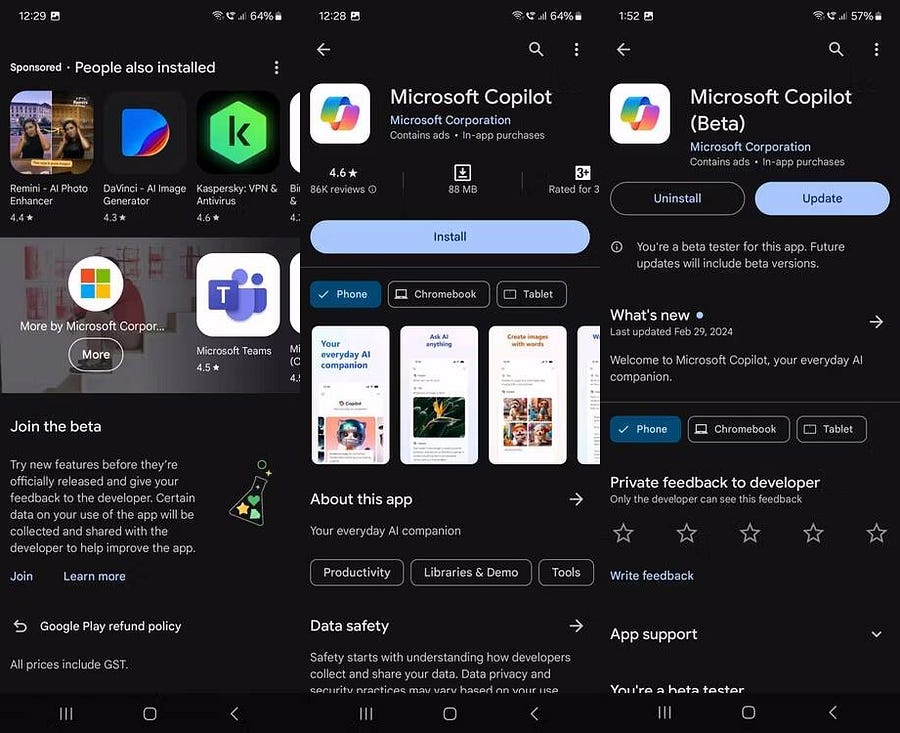
- قم بالإنتقال إلى Play Store وتوجه إلى صفحة تطبيق Microsoft Copilot.
- قم بالتمرير لأسفل وانقر فوق “انضمام” ضمن قسم “الانضمام إلى النسخة التجريبية”.
- بعد ذلك، أعد تشغيل تطبيق Play Store، وتوجه إلى الصفحة نفسها، وانقر فوق تثبيت في الأعلى. إذا كان التطبيق مثبتًا بالفعل، فسوف ترى خيار التحديث بدلاً من ذلك.
- انتقل الآن إلى
الإعدادات -> التطبيقات -> اختيار التطبيقات الافتراضية -> تطبيق المساعد الرقميواضغط على تطبيق مساعدة الجهاز. قد تختلف هذه التعليمات قليلاً حسب طراز هاتفك. - حدد Copilot من قائمة الخيارات. عندما تحصل على نافذة مُنبثقة للتأكيد، انقر فوق “موافق”.
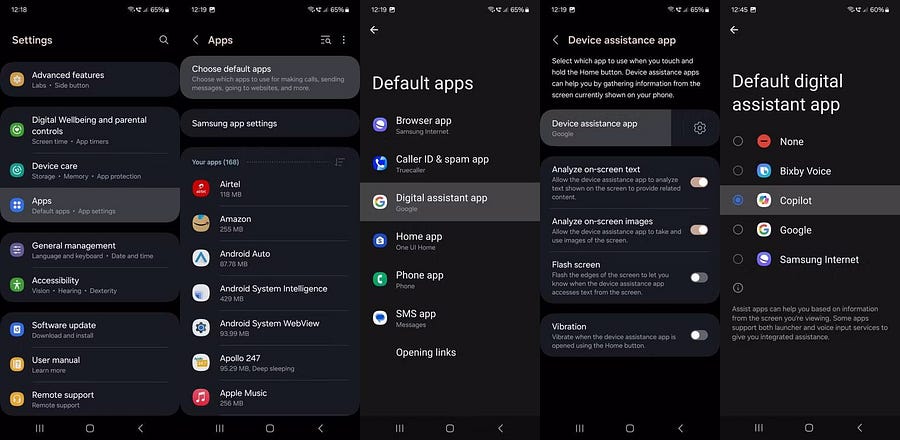
الآن، يُمكنك تشغيل Copilot وإعداده على هاتفك، واختيار ما إذا كنت تُريد تمكين ميزات مثل GPT-4، وتغيير نمط المحادثة، والمزيد.
من الآن فصاعدًا، عند الضغط لفترة طويلة على زر الشاشة الرئيسية أو التمرير للداخل قطريًا من أي من الزوايا السفلية (إذا كنت تستخدم التنقل عبر إيماءات Android بدلاً من التخطيط المكون من ثلاثة أزرار)، فسيقوم هاتف Android الخاص بك بتشغيل تطبيق Copilot بدلاً من استدعاء “مساعد Google”.
استبدال مساعد Google بـ Copilot يأتي بتكلفة
ليس هناك شك في أنَّ Microsoft Copilot أكثر ذكاءً من “مساعد Google” بسبب براعته في الإستجابة للمُطالبات النصية بفضل الذكاء الاصطناعي. ومع ذلك، نظرًا لأنه ليس مُدمجًا في Android، لا يُمكنك استخدام Copilot لأداء المهام على الجهاز مثل فتح التطبيقات، أو إرسال الرسائل، أو إجراء مكالمات هاتفية.
والأهم من ذلك، أنَّ هذه الطريقة أقرب إلى اختصار لتشغيل التطبيق، فهي لا تحتوي على نفس النافذة المُنبثقة البسيطة والبديهية مثل مساعد Google. قد يكون هذا مزعجًا عند استخدام تطبيق آخر، حيث ستضطر إلى الدخول إلى تطبيق Copilot للتفاعل مع روبوت الدردشة.
إذا انتهى بك الأمر إلى الرغبة في العودة إلى “مساعد Google”، فاتبع نفس الخطوات الموضحة أعلاه وحدد Google بدلاً من ذلك.
ومع ذلك، إذا كنت تريد أفضل ما يُمكن أن يقدمه روبوت الدردشة الذي يعمل بالذكاء الاصطناعي دون أن تفقد مساعدك الافتراضي، فقد ترغب في التفكير في استخدام Google Gemini على هاتف Android الخاص بك بدلاً منه. يحتفظ Gemini بميزات مساعد Google ويُمكنه التبديل بسلاسة بين روبوت الدردشة والمساعد الافتراضي، اعتمادًا على ما إذا كنت تقدم طلبًا على الجهاز أو تقوم بإدخال مُطالبة تعمل بالذكاء الاصطناعي. يُمكنك الإطلاع الآن على كيفية تعيين ChatGPT كمُساعدك الصوتي الافتراضي على نظام Android.







